拜读科技未来关于Windows操作系统版本及支持周期的综合说明,结合了当前(2025年8月)的官方信息和技术文档:一、桌面操作系统Windows 11最新版本为24H2(22631.3447),支持周期至2026年10月需注意:Windows 10 21H2版本已于2023年6月终止服务,22H2版本为当前唯一支持的Windows 10分支Windows 1022H2版本(19045.6218)将持续获得安全更新至2025年10月微软推荐用户升级至Windows 11以获得长期支持Windows 7/8/8.1均已停止官方支持:Windows 7于2020年终止,Windows 8.1于2023年1月终止安全更新二、服务器操作系统Windows Server 2022基于Windows 10 21H2内核开发,支持周期长达10年(至2032年)默认启用经典菜单栏,强化硬件信任层等安全功能Windows Server 2012/2012 R2主流支持已结束,仅企业版可通过扩展支持计划获取补丁(至2023年10月)三、版本选择建议 企业用户:推荐Windows Server 2022或Windows 11专业版个人用户:建议升级至Windows 11 24H2版本老旧设备:Windows 10 22H2仍可短期使用,但需注意2025年10月的终止支持日期如需具体版本的下载或安装指导,可参考微软官方文档或MSDN系统库资源。
最近不少用户的电脑C盘都出现飘红的情况,于是想要排查删除一些C盘中无用的电脑文件,经过查找发现电脑中的roaming文件夹占用大量的空间,想要删除却不敢删除,那么roaming文件夹可以删除吗?下面一起来看看吧!
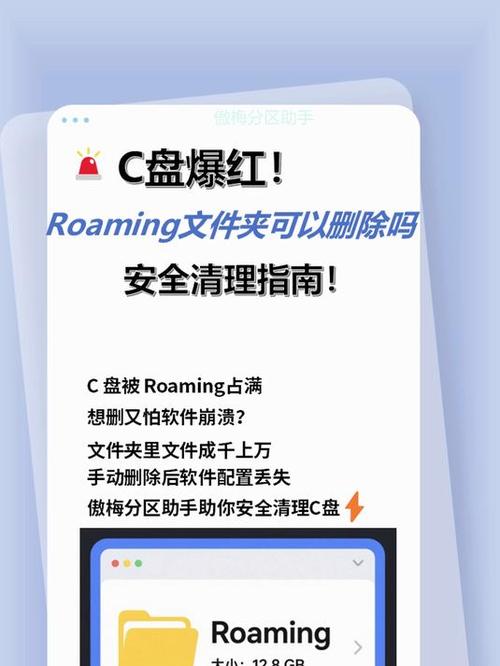
不可以全部删除!
Roaming文件夹是各种程序里的自定义设置,删除之后不会影响系统,但对软件有影响,建议不要直接删除该文件夹。
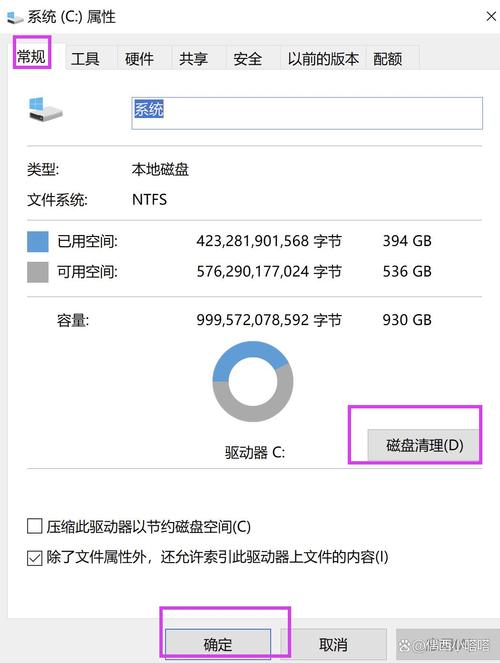
Roaming文件夹怎么清理?
1、首先按下键盘上的“win+r”打开运行窗口,输入“control folders”;
2、点击确定后,在查看中勾选“显示隐藏的文件、文件夹和驱动器”,然后点击确定;
3、接着会进入“C:UsersAdministrator”路径,我们可以看到“AppData”文件夹;
4、进入AppData文件夹后,可以看到有三个子文件,分别是local、localLow、Roaming,在三个文件夹中,可以删除local下面的Temp文件夹内容,这是系统的临时文件,可以删掉;
5、进入C:UsersAdministratorAppDataLocalTemp路径,将以下这些临时文件全部删除,释放内存空间;
6、进入C:UsersAdministratorAppDataRoaming路径,这时电脑应用程序自定义设置的文件,在里面可以看到电脑没有安装的应用程序文件夹,这是因为卸载软件残留的文件,点击进入发现是空的文件夹,可以将这些文件进行删除,其余文件就不要误删了,否则会导致一些软件无法使用。


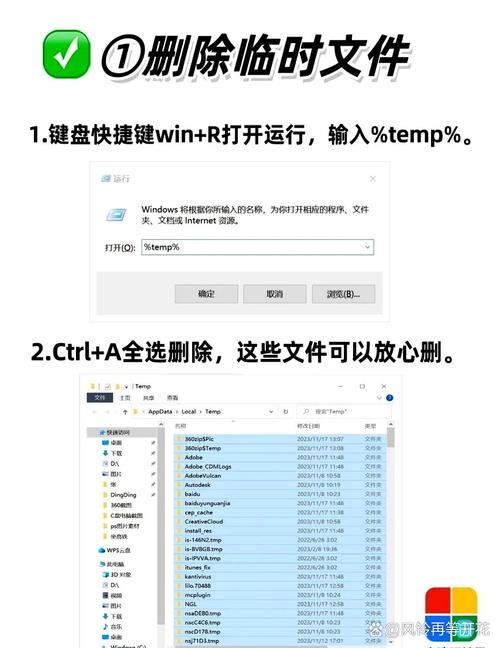

全部评论
留言在赶来的路上...
发表评论